Cara Menghindari Duplicate/Artikel Yang Sama Dalam Ms Excel
Pengggunaan microsoft excel memang sangatlah kompleks dan bervariasi, salah satu hal yang mungkin dapat anda lakukan saat bekerja /belajar memakai microsoft excel yaitu saat memilih beberapa kolom cell tertentu yang nilainya dihentikan ada yang sama, dengan kata lain anda berusaha untuk mencari cara biar dapat menghindari duplicate /artikel yang sama dalam microsoft excel terbaru-baru ini.
Dengan demikian anda tidak hanya terpaku pada penggunaan rumus dari microsoft excel saja, melainkan juga melaksanakan hal-hal sederhana yang mungkin sekilas tidak begitu penting namun dalam kondisi-kondisi tertentu anda sangat perlu membutuhkan cara ini untuk keefektifan anda dalam bekerja memakai ms excel, dengan menghindari duplicate(artikel yang sama) dalam cell-cell tertentu dilembar kerja ms excel.
Beberapa waktu yang kemudian bahwasanya sama juga sudah sempat menjelaskan mengenai penggunaan warna cell otomatis dalam memilih nilai-nilai tertentu sesuai dengan justinasi pertama kita, yang memakai cara yang hampir sama namun memiliki aplikasi/penerapan yang berbeda antara keduanya.
Cara Menghindari Duplicate/Artikel yang Sama dalam Ms Excel ini biasanya dapat kita terapkan dalam suatu range data yang memiliki nilai yang unik, dalam artian dalam suatu range data (1 sheet) hanya boleh memiliki 1 data, semisal ; data kode_pegawai, data kode_guru, data_siswa, dll sesuai kebutuhan.
Cara Menghindari Duplicate/Artikel yang Sama dalam Ms Excel
- Anda buka lembar kerja ms excel anda, kemudian tentukan range data yang ingin diterapkan cara ini, semisal dalam referensi kali ini saya mencontohkan dalam kode_pegawai yakni dalam range cell A2 hingga A9 contohnya saya pilih/block untuk mengisikan kondisi ini.
- Jadi dengan begitu antara cell A2 hingga A9 pada referensi disini, dihentikan memiliki kode_pegawai yang sama (duplicate data)
- Jika A2 hingga A9 sudah di block (seleksi), kemudian pilih sajian Conditional Formatting >> Highlight Cells Rules Duplicate Values, menyerupai ini
- Kemudian pilih salah satu style mode saat terjadi duplicate data, untuk menandai data yang memiliki nilai yang sama, misal saya meilih mode Duplicate values with Light Red Fill with Dark Red Text kemudian klik OK
- Untuk melihat kesudahannya apakah sudah berjalan sesuai cita-cita atau tidak, anda dapat memasukkan nilai tertentu yang memiliki kesamaan dari range cell yang sudah kita tentukan tadi, misal dalam referensi kali ini di cell A8 saya inputkan nilai yang sama dengan cell A3, maka jikalau sudah bejalan fungsinya akan tampil menyerupai ini
- Demikian dan jikalau ada yang kurang paham/tidak dimengerti jangan sungkan-sungkan untuk bertanya melalui kotak komentar.



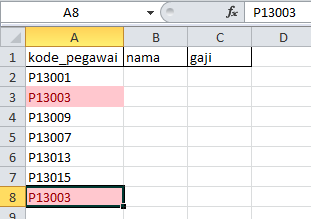
0 Response to "Cara Menghindari Duplicate/Artikel Yang Sama Dalam Ms Excel"
Posting Komentar